[PS教程] 如何使用PS透视工具
2022-01-13
一、打开PS,新建文件,并打开一张图片素材。

二、找到菜单栏下的编辑,找到变换里的变换-透视,或者自由变换,快捷键Ctrl+T。

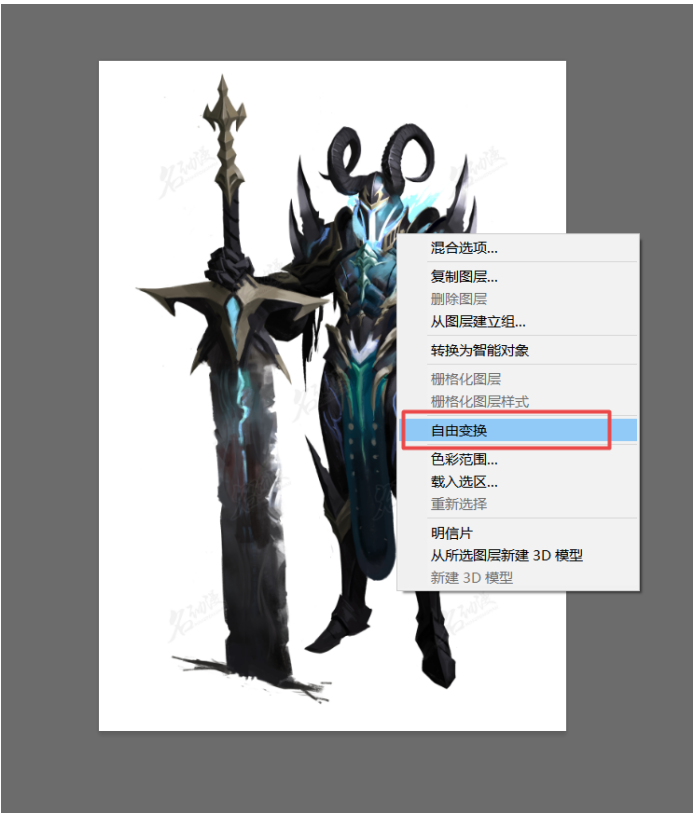
三、自由变换后,按鼠标右键,也可以使用透视工具。

移动图片的边角我们可以看到它可以自如做出透视效果。
四、点击边角之间的空心点可以一起移动两个边角。

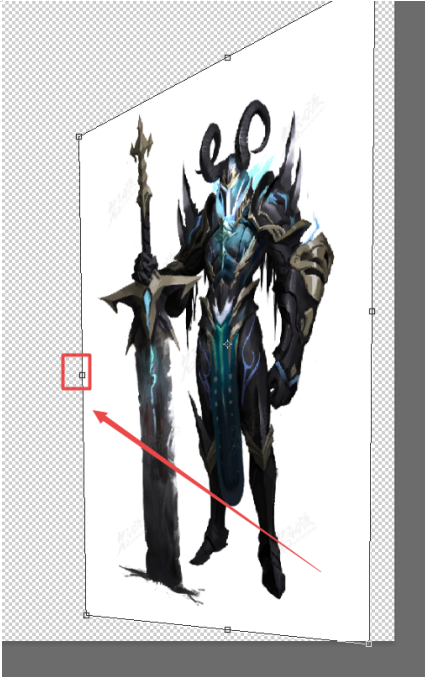
明白了透视的使用技巧,我们再打开一张图片。
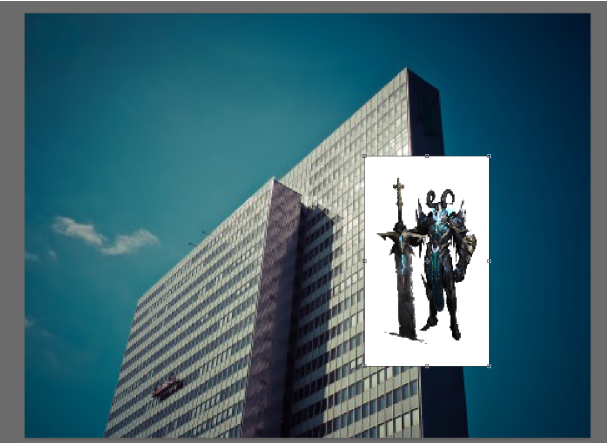
将人物放在建筑的图层的上面,并使用透视工具。

经过透视工具的应用,我们可以将需要图片做出如上贴在某些透视强烈的另一张图片上。
怎么样,调透视工具并不难吧。
OK!本期教程就到这里,最后大家在学绘画的路上有任何疑问,都可以通过下方在线咨询与名动漫专业老师进行沟通,老师们会为你提出合理的解决方案。
分享至:
热门阅读
猜你喜欢
大家都在搜












 粤公网安备 44010502002155号
粤公网安备 44010502002155号